Joomla Projesi kısa zaman önce kullanıcılara Joomla 4.2 sürümünü sundu. Bu sürüm ile birlikte bir takım yeni özellikler de beraberinde geldi.
Joomla 4.2 sürümü, Joomla 4'ün erişilebilir web tasarımındaki yüksek standartlarını sürdürmekte ve heyecan verici yeni özellikler getirerek Joomla'nın kapsayıcılık, basitlik ve güvenlik değerlerini daha da güçlü bir açık kaynaklı web platformunda öne çıkarmaktadır.
Joomla 4.2 ile blog yazarları ve yazarlar, web tasarımcıları, uzantı geliştiricileri ve web ajansları için yeni ve geliştirilmiş özelliklere sahibiz. Joomla 4.2 ile birlikte gelen yeni özelliklerden bir tanesi de Klavye Kısayolları özelliği oldu.
Klavye Kısayolları
Yeni klavye kısayolları ile zamandan tasarruf edebilir ve daha üretken olabilirsiniz. Arama alanına atlamak için J + F veya kaydetmek için J + S gibi sitenizin yönetici tarafında yerleşik 9 adet klavye kısayolları vardır.
Ve harika haber şu ki, diğer uzantılar da kendi kısayollarını ekleyebiliyor. Hepsinin bir listesini almak için J + X tuşlarına basın. Tuş vuruşlarının tümü sıralıdır, bu da onları aynı anda basmaktan daha erişilebilir hale getirir. Joomla 4.2 sürümünde klavye kısayolları nasıl kullanılır? şimdi sizlere bunu kısaca anlatmaya çalışacağım.
1. Adım: Joomla Sitenize Giriş Yapın
Joomla yönetim paneline giriş yapmak için tarayıcınızın adres satırına siteadı.com/administrator yazarak giriş yapabilirsiniz.
2. Adım: Uyumlu Ekler Alanına Giriş Yapın
Joomla Uyumlu Ekler alanına giriş yapıyoruz. Bu alana giriş için resimde işaretli olan alan üzerinden ya da sol menü de yer alan Sistem Menüsü üzerinden de giriş yapabiliriz.
3. Adım: Klavye Kısayolları Eklentisini Bulma
Uyumlu ekler alanına giriş yaptıktan sonra arama kutusuna Klavye yazıp enter tuşuna basmamız yeterli olacaktır. Böylelikle Sistem - Klavye Kısayolları eklentisini bulmuş olacağız ve daha sonrasında eklentimizi açalım.
4. Adım: Klavye Kısayollarını Aktif Etme
Klavye Kısayolları eklentimizi açtıktan sonra sağ taraftaki Durum alanı üzerinden Etkin seçeneğini seçiyoruz ve Kaydet & Kapat butonuna tıklayarak eklentimizi aktif duruma getiriyoruz. Burada dikkat etmeniz gereken nokta ekranın sol tarafındaki klavye kısayol tuşlarını ezberlemelisiniz.
5. Adım: Klavye Kısayolları Ekranını Görme
Denetim masası anasayfası'nda veya herhangi bir sayfada iken sırasıyla J + X tuşlarına bastığınız anda karşınıza Klavye Kısayolları ekranı gelecektir.
6. Adım: Tuş Kombinasyonu ile Makale Ekleme
Örneğin makaleler sayfasında iken sırasıyla J + N tuşlarına bastığınızda yeni makale ekleme ekranı açılacaktır.
Joomla 4 sitenizde farklı sayfaları ziyaret ederek klavye kısayolları deneyebilirsiniz. Yeni klavye kısayolları özelliğini kullanarak zamandan tasarruf edebilir ve iş akışınızı daha hızlı yönetebilirsiniz.